سامسونگ در گوشی هوشمند گلکسی اس ۶ نسخهی بهینهتری از رابط کاربری اختصاصی TouchWiz خود را به کار برد. نسخهی جدید رابط کاربری سامسونگ سبکتر، بهینهتر و در عین حال بسیار کارآمد است.پرچمدارهای جدید سامسونگ قابلیتهای نرم افزاری بسیار جالب و گستردهای را به همراه دارند. قابلیتهای نرم افزاری گلکسی اس ۶ گاها از سوی اغلب کاربران نادیده گرفته میشود. ما در این مقاله قصد داریم که ۶ قابلیت نرم افزاری و پنهان گوشی هوشمند گلکسی اس ۶ سامسونگ را خدمت شما عزیزان معرفی کنیم.
۱. قابلیت Quick Launch
قابلیت Quick Launch به طور پیش فرض در گوشی هوشمند گلکسی اس ۶ فعال است و میتواند از طریق منوی تنظیمات برنامهی دوربین دستگاه غیرفعال گردد. با استفاده از قابلیت Quick Launch میتوانید روشی جالب و سریعتر را به منظور راهاندازی برنامهی دوربین دستگاه در اختیار داشته باشید. در این روش با دو بار لمس دکمهی Home دستگاه، برنامهی دوربین آن اجرا شده و امکان تصویربرداری سریع از محیط پیرامون فراهم میشود.از لحظهی راهاندازی قابلیت Quick Launch (دو بار لمس دکمهی Home) تا آمادگی کامل دستگاه به منظور عکاسی، مدت زمانی کمتر از یک ثانیه صرف میشود. بنابراین همانطور که از نام این قابلیت مشخص است با استفاده از آن میتوانید به شیوهای سریعتر نسبت به راهاندازی برنامهی دوربین و عکاسی اقدام کنید. علاوه بر این، با استفاده از این قابلیت دیگر نیازی به اضافه کردن آیکون میانبر برنامهی دوربین به صفحهی اصلی دستگاه وجود ندارد.
۲. پاسخگویی سریع در حین اتصال بلوتوث
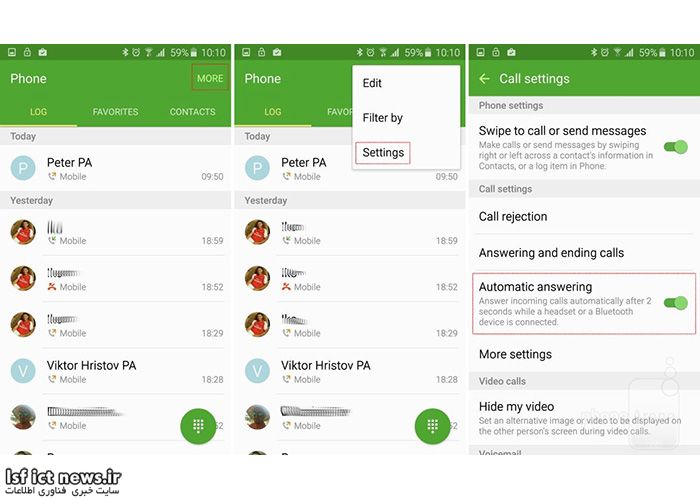
قابلیت “پاسخگویی سریع در حین اتصال بلوتوث” در هر لحظه و هر مکانی که دستگاهتان با بلوتوث هدفون یا سایر لوازم این چنینی در ارتباط باشد، فعال شده و کارایی لازم را به همراه خواهد داشت. تصور کنید که در حین رانندگی هستید و هدفون بلوتوث را به گوشی گلکسی اس ۶ خود متصل کردهاید. در این شرایط اگر تماسی با شما برقرار شود دیگر نیازی به فشردن دکمهای خاص یا اعمال دستور پاسخگویی از سوی کاربر وجود ندارد، بلکه با فعال بودن قابلیت “پاسخگویی سریع در حین اتصال بلوتوث”، به طور اتوماتیک ظرف مدت زمان ۲ ثانیه به تماس ورودی پاسخ داده میشود. همانطور که در تصویر فوق مشاهده میکنید این قابلیت بنا به سلیقهی شخصی کاربر از طریق بخش Call Settings قابل فعال یا غیرفعالسازی است.
۳. قابلیت زوم دستی
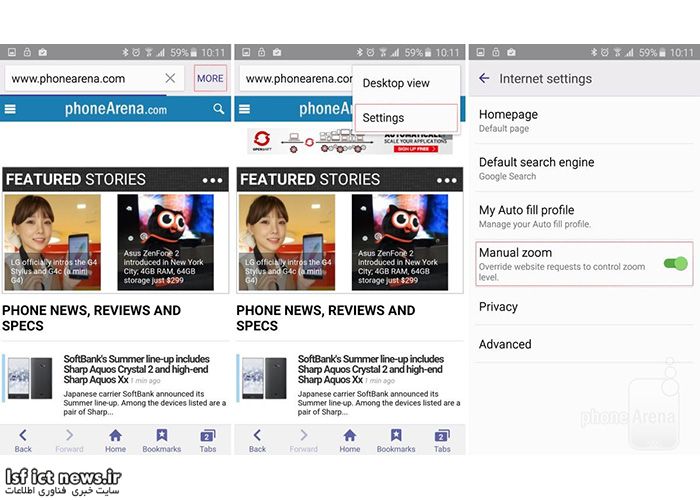
اغلب سایتهایی که هم اکنون فعالیت گستردهای دارند، نسخهی جداگانه و همگامسازی شده با دستگاههای هوشمند موبایلی را نیز شامل میشوند. با این وجود ممکن است بنا به دلایل خاصی امکاناتی همچون زوم کردن یا کشیدن صفحه به بالا و پایین با مشکلاتی همراه باشد. به عنوان مثال در برخی از سایتها زوم کردن یک معضل جدی به شمار میرود که کاربر قادر به استفاده از آن نیست. در گوشی گلکسی اس ۶ سامسونگ برای این معضل چارهای در نظر گرفته شده که با نام قابلیت “زوم دستی” یا “Manual Zoom” شناخته میشود.
با فعالسازی قابلیت “زوم دستی” از طریق منوی تنظیمات مرورگر سامسونگ میتوانید این مشکل را رفع کرده و در صورت نیاز محتوای هر بخش و قسمت از وبسایت مد نظرتان را بزرگنمایی کنید.
۴. قابلیت کوچک کردن محیط برنامهها
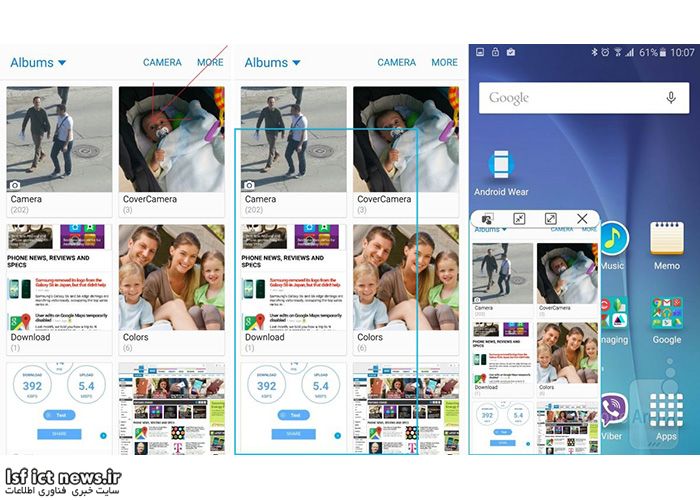
در گلکسی اس ۶ سامسونگ کاربران قادر هستند که سایز و اندازهی پنجرهی برنامههای اجرا شدهی خود را کوچکتر از حالت فول اسکرین (Full Screen) در نظر بگیرند. این قابلیت در برخی از گوشیهای هوشمند جدید سامسونگ لحاظ شده و پرچمدار این شرکت کرهای هم از آن بهره میبرد. به منظور استفاده از این قابلیت میبایست انگشت خود را از بخش بالا و سمت راست صفحهی برنامهی مد نظر به سمت وسط صفحه نمایش بکشید. با انجام این کار در واقع اندازهی پنجرهی اجرایی برنامه توسط شما تعیین میشود. استفاده از این قابلیت بسیار ساده بوده و در عین حال میتواند در شرایط خاص بسیار کاربردی باشد.
۵. قابلیتهای S View Cover (کاور اختصاصی S View)

کاور اختصاصی گلکسی اس ۶ سامسونگ که با نام S View Cover شناخته میشود، تنها یک کاور محافظ نبوده و قابلیتهای منحصر به فرد و جالبی را به همراه دارد. صفحهی کوچک این کاور علاوه بر نشان دادن زمان و تاریخ قادر به اجرای برنامهی دوربین و عکسبرداری نیز خواهد بود. همچنین با استفاده از پنجرهی کوچک این کاور کاربران قادر به برقراری تماس یا پاسخگویی به تماسهای ورودی خواهند بود. دسترسی سریع به بخش تنظیمات، کنترل کردن مستقیم مدیاپلیر در حین پخش آهنگ، مشاهدهی تصاویر بخش گالری و … برخی دیگر از قابلیتهای منحصر به فرد کاور اختصاصی S View Cover سامسونگ و گوشی گلکسی اس ۶ را شامل میشوند.
۶. تعیین عکس پس زمینه برای پنجرهی کاور S View Cover
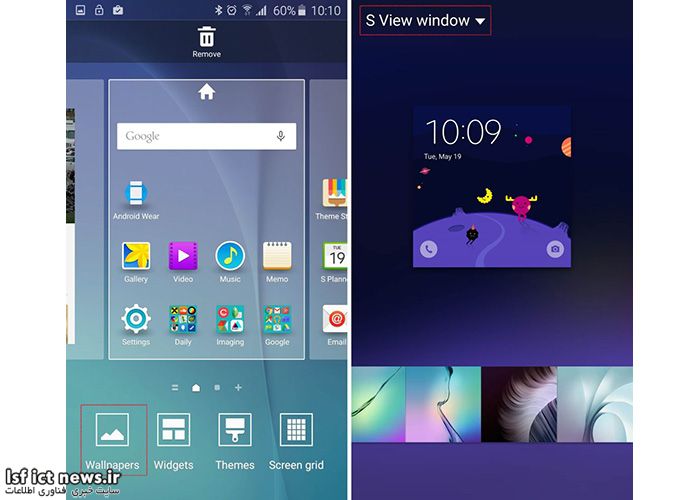
کاربران گوشی هوشمند گلکسی اس ۶ سامسونگ در صورت تمایل میتوانند تصویر پس زمینهی پنجرهی کاور S View را تغییر دهند. این قابلیت هم از ویژگیهای منحصر به فرد گوشی هوشمند گلکسی اس ۶ به شمار میرود. بدین منظور کافیست که وارد بخش با عنوان S View Option شده و تصویر مد نظرتان را به عنوان عکس پس زمینهی پنجرهی کاور انتخاب کنید.



























